ABB工业机器人编程基础操作(课件PPT)
合集下载
ABB工业机器人编程与仿真培训教材课件

熟悉RobotStudio软件的编程界面,包括菜单栏、 工具栏、程序编辑器、仿真环境等。
编程环境优化
根据个人习惯和需求,对编程环境进行个性 化设置,如调整界面布局、自定义快捷键等 。
基本语法规则和编程技巧
01
程序结构与控制流
学习RAPID语言的程序结构,包 括顺序、选择(if-else)、循环 (for、while)等控制流语句。
多机器人协同作业方案设计
01
机器人通信与协同 规划
建立多机器人之间的通信机制, 实现信息共享和协同规划,确保 各机器人能够协同完成任务。
02
任务分配与负载均 衡
根据机器人的能力和任务需求, 进行合理的任务分配和负载均衡 ,提高整体作业效率。
03
碰撞检测与避免策 略
设计有效的碰撞检测算法和避免 策略,确保多机器人在协同作业 过程中不会发生碰撞事故。
仿真技术原理及应用实践
仿真技术概念及作用阐述
仿真技术定义
利用计算机模型对实际系统或过程进行模拟 ,以预测、分析和优化系统性能的技术。
预测性能
仿真可以避免实际试验的高昂成本,提高研 发效率。
降低成本
通过仿真可以预测实际系统的性能,为决策 提供支持。
优化设计
通过仿真可以优化产品设计,提高产品质量 和性能。
等。
结果分析
对仿真结果进行分析,评 估机器人的性能,如运动
精度、稳定性等。
04
实际操作与案例分析
编程实例演示及讲解
1
实例一
基础搬运任务编程。通过演示和讲解, 使学员掌握ABB工业机器人基础搬运任 务的编程方法,包括如何设置机器人路 径、添加IO信号、调用工具等。
2
实例二
复杂装配任务编程。通过演示和讲解, 使学员掌握ABB工业机器人复杂装配任 务的编程方法,包括如何设置装配流程 、调用子程序、实现高精度定位等。
编程环境优化
根据个人习惯和需求,对编程环境进行个性 化设置,如调整界面布局、自定义快捷键等 。
基本语法规则和编程技巧
01
程序结构与控制流
学习RAPID语言的程序结构,包 括顺序、选择(if-else)、循环 (for、while)等控制流语句。
多机器人协同作业方案设计
01
机器人通信与协同 规划
建立多机器人之间的通信机制, 实现信息共享和协同规划,确保 各机器人能够协同完成任务。
02
任务分配与负载均 衡
根据机器人的能力和任务需求, 进行合理的任务分配和负载均衡 ,提高整体作业效率。
03
碰撞检测与避免策 略
设计有效的碰撞检测算法和避免 策略,确保多机器人在协同作业 过程中不会发生碰撞事故。
仿真技术原理及应用实践
仿真技术概念及作用阐述
仿真技术定义
利用计算机模型对实际系统或过程进行模拟 ,以预测、分析和优化系统性能的技术。
预测性能
仿真可以避免实际试验的高昂成本,提高研 发效率。
降低成本
通过仿真可以预测实际系统的性能,为决策 提供支持。
优化设计
通过仿真可以优化产品设计,提高产品质量 和性能。
等。
结果分析
对仿真结果进行分析,评 估机器人的性能,如运动
精度、稳定性等。
04
实际操作与案例分析
编程实例演示及讲解
1
实例一
基础搬运任务编程。通过演示和讲解, 使学员掌握ABB工业机器人基础搬运任 务的编程方法,包括如何设置机器人路 径、添加IO信号、调用工具等。
2
实例二
复杂装配任务编程。通过演示和讲解, 使学员掌握ABB工业机器人复杂装配任 务的编程方法,包括如何设置装配流程 、调用子程序、实现高精度定位等。
abb机器人培训ppt

练习1: 手动操纵机器人以单轴运动模式,将机器人运动到如下图所示位
置
机器人6轴的角度分别为:轴1 (0°),轴2(20°),轴3(30°),轴4(0°),轴5 (40°),轴6(0°)。
2、线性运动
机器人的线性运动是指安装在机器人第六轴法兰盘上工具的TCP在空间 中作线性运动。TCP是工具中心点Tool Center Point的简称,机器人有一个 默认的工具中心点,它位于机器人安装法兰的中心。
然后设定好系统的名称和保存的位 置后,单击“下一个”
选择机械装置,再单击“下一个”
点击“选项”,为系统添加中文选项,勾选“644-5 Chinese”点击 “确定”,点击“完成”。
系统建立完成后,可以看到右下角“控制器状态”为绿色,如下图。
目录
一、工业机器人基本认知 二、仿真软件RobotStudio的认识与安装 三、手动操纵机器人 四、创建机器人工具数据与工件坐标系 五、机器人编程技术 六、机器人程序调试与仿真
左键“IRB120_3_58_01”,选择“显示机器人工作区域”,待机器 人工作区域显示出来之后,移动小桌,使其保持在机器人的工作区域。 方法如图所示
选中“table_and_fixture_140”,在“Freehand”工具栏,单击 “移动”按钮,拖动箭头到达合适位置。
4、建立机器人系统
在完成了工作站布局以后,要为机器人创建系统,使它具有电气的特性来 完成相关的仿真操作。具体操作如图所示,首先在“基本”功能选项卡下,单 击“机器人系统”的“从布局... ...”
(7)“Add-Ins”功能选项卡,包含PowerPacs和VSTA的相关控件, 如图
➢创建基本仿真机器人工作站
基本的机器人工作站包括工业机器人及工作对象。
置
机器人6轴的角度分别为:轴1 (0°),轴2(20°),轴3(30°),轴4(0°),轴5 (40°),轴6(0°)。
2、线性运动
机器人的线性运动是指安装在机器人第六轴法兰盘上工具的TCP在空间 中作线性运动。TCP是工具中心点Tool Center Point的简称,机器人有一个 默认的工具中心点,它位于机器人安装法兰的中心。
然后设定好系统的名称和保存的位 置后,单击“下一个”
选择机械装置,再单击“下一个”
点击“选项”,为系统添加中文选项,勾选“644-5 Chinese”点击 “确定”,点击“完成”。
系统建立完成后,可以看到右下角“控制器状态”为绿色,如下图。
目录
一、工业机器人基本认知 二、仿真软件RobotStudio的认识与安装 三、手动操纵机器人 四、创建机器人工具数据与工件坐标系 五、机器人编程技术 六、机器人程序调试与仿真
左键“IRB120_3_58_01”,选择“显示机器人工作区域”,待机器 人工作区域显示出来之后,移动小桌,使其保持在机器人的工作区域。 方法如图所示
选中“table_and_fixture_140”,在“Freehand”工具栏,单击 “移动”按钮,拖动箭头到达合适位置。
4、建立机器人系统
在完成了工作站布局以后,要为机器人创建系统,使它具有电气的特性来 完成相关的仿真操作。具体操作如图所示,首先在“基本”功能选项卡下,单 击“机器人系统”的“从布局... ...”
(7)“Add-Ins”功能选项卡,包含PowerPacs和VSTA的相关控件, 如图
➢创建基本仿真机器人工作站
基本的机器人工作站包括工业机器人及工作对象。
ABB工业机器人编程-第五章课件

任务5-2 掌握常用的Rapid编程指令
6.2.1. 赋值指令 :=
a.添加常量赋值指令的操作
8.点击“确定”。
© ABB July 4, 2024
| Slide 25
任务5-2 掌握常用的Rapid编程指令
6.2.1. 赋值指令 :=
a.添加常量赋值指令的操作
9.在这里就能看到所增加的指令。
© ABB July 4, 2024
任务5-2 掌握常用的Rapid编程指令
3.点击“取消”。
© ABB July 4, 2024
| Slide 9
第五章 ABB机器人程序编写实战
任务5-2 掌握常用的Rapid编程指令
4.点击左下角文件菜单里的“新建模块”。
© ABB July 4, 2024
| Slide 10
第五章 ABB机器人程序编写实战
2.选中“reg2”。
© ABB July 4, 2024
| Slide 28
任务5-2 掌握常用的Rapid编程指令
6.2.1. 赋值指令 :=
b.添加带数学表达式的赋值指令的操作
3.选中“<EXP>”并蓝色高亮显示。
© ABB July 4, 2024
| Slide 29
任务5-2 掌握常用的Rapid编程指令
| Slide 26
任务5-2 掌握常用的Rapid编程指令
6.2.1. 赋值指令 :=
b.添加带数学表达式的赋值指令的操作
1.在指令列表中选择“:=” 。
© ABB July 4, 2024
| Slide 27
任务5-2 掌握常用的Rapid编程指令
6.2.1. 赋值指令 :=
ABB机器人培训ppt课件

ppt课件.
15
目录
一、工业机器人基本认知
二、仿真软件RobotStudio的认识与安装
三、手动操纵机器人
四、创建机器人工具数据与工件坐标系
五、机器人编程技术
六、机器人程序调试与仿真
ppt课件.
16
一 工业机器人与仿真软件基本认知
RobotStudio是ABB公司专门开发的工业机器人离线编程软件,界 面友好,功能强大,离线编程在实际机器人安装前,通过可视化及可 确认的解决方案和布局来降低风险,并通过创建更加精确的路径来获 得更高的部件质量,在此之前,软件的正确安装与授权激活是仿真软 件的使用基础。
ppt课件.
42
A. 点击“ABB”,在示教器主界面中, 选择“手动操纵”,
B.单击“动作模式”,
C.选择“线性”,然后单击“确定”,
D.在手动操纵机器人进行线性运动之 前,需要在“工具坐标”中指定对应 的工具,单击“工具坐标”,
ppt课件.
43
E.分析本次活动要完成的任务,机器人从位置A运动到位置B,对于工具MyTool而 言,是在基坐标系下的X和Z向分别移动-200mm和-100mm。那么,选中对应的工 具“MyTool”,
ppt课件.
37
D.单击“动作模式”,如图
E.选中“轴1-3”,然后单击“确定”,如图,如果选中“轴4-6”,就可以操纵 轴4~轴6
ppt课件.
38
F.点击虚拟示教器中的使能按钮“Enable”,在状态栏中确认“电机开启” 状态,如图
G.在示教器的右下角显示操纵杆方向,如图,按照此提示来操作操纵 杆以达到动作要求。
J.操作示教器上的操纵杆右旋,使工具的TCP点沿Z负向移动100mm,即Z的值减小100
ABB工业机器人操作与编程课件第5章 工业机器人编程应用

ENDPROC
PROC rIntiAll( ) !初始化程序 MoveAbsJPhome\NoEOffs,v50,fine,tool0;!回原点。
ENDPROC
主程序main()中调用的子程Path_20~Path_70 分别对应图5-5中(a)~(f )轨迹图案,以下给出初始化 子程序以及图案(a)~(f )的程序。
ENDPROC
二、工业机器人基础轨迹程序设计
PROC Path_40 ( )!平行四边形图案轨迹程序 MoveL offs(p140,0,0,50),v100,fine,tool1\WObj:=wobj0; !运行至第一个目标点正上方 MoveL p140,v200,fine,tool1\WObj:=wobj0; MoveL p150,v200,fine,tool1\WObj:=wobj0; MoveL p160,v200,fine,tool1\WObj:=wobj0; MoveL p170,v200,fine,tool1\WObj:=wobj0; MoveL p140,v200,fine,tool1\WObj:=wobj0; MoveL offs(p140,0,0,50),v100,fine,tool1\WObj:=wobj0;
ENDPROC
三、工业机器人搬运码垛程序设计
PROC Lcount()!列计算子程序 TEST L1 CASE 1: Place10 := Place20; Pick10 := Pick20;!Place20、Pick20分别为示教的放料目标点和取料目标点 CASE 2: Place10 := Offs(Place20,0,-53,0); Pick10 := Offs(Pick20,0,-53,0);!对示教的Place20、Pick20点进行列偏移,以下说明同上 CASE 3: Place10 := Offs(Place20,0,-53 * 2,0); Pick10 := Offs(Pick20,0,-53 * 2,0); CASE 4: Place10 := Offs(Place20,0,-53 * 3,0); Pick10 := Offs(Pick20,0,-53 * 3,0); ENDTEST
PROC rIntiAll( ) !初始化程序 MoveAbsJPhome\NoEOffs,v50,fine,tool0;!回原点。
ENDPROC
主程序main()中调用的子程Path_20~Path_70 分别对应图5-5中(a)~(f )轨迹图案,以下给出初始化 子程序以及图案(a)~(f )的程序。
ENDPROC
二、工业机器人基础轨迹程序设计
PROC Path_40 ( )!平行四边形图案轨迹程序 MoveL offs(p140,0,0,50),v100,fine,tool1\WObj:=wobj0; !运行至第一个目标点正上方 MoveL p140,v200,fine,tool1\WObj:=wobj0; MoveL p150,v200,fine,tool1\WObj:=wobj0; MoveL p160,v200,fine,tool1\WObj:=wobj0; MoveL p170,v200,fine,tool1\WObj:=wobj0; MoveL p140,v200,fine,tool1\WObj:=wobj0; MoveL offs(p140,0,0,50),v100,fine,tool1\WObj:=wobj0;
ENDPROC
三、工业机器人搬运码垛程序设计
PROC Lcount()!列计算子程序 TEST L1 CASE 1: Place10 := Place20; Pick10 := Pick20;!Place20、Pick20分别为示教的放料目标点和取料目标点 CASE 2: Place10 := Offs(Place20,0,-53,0); Pick10 := Offs(Pick20,0,-53,0);!对示教的Place20、Pick20点进行列偏移,以下说明同上 CASE 3: Place10 := Offs(Place20,0,-53 * 2,0); Pick10 := Offs(Pick20,0,-53 * 2,0); CASE 4: Place10 := Offs(Place20,0,-53 * 3,0); Pick10 := Offs(Pick20,0,-53 * 3,0); ENDTEST
ABB机器人基本操作说明ppt课件

第9步
点击这里就可以添加 指令
为深入学习习近平新时代中国特色社 会主义 思想和 党的十 九大精 神,贯彻 全国教 育大会 精神,充 分发挥 中小学 图书室 育人功 能
第10步
指令具体用法, 请看后面
这里我添加了 一个指令进来
了
为深入学习习近平新时代中国特色社 会主义 思想和 党的十 九大精 神,贯彻 全国教 育大会 精神,充 分发挥 中小学 图书室 育人功 能
为深入学习习近平新时代中国特色社 会主义 思想和 党的十 九大精 神,贯彻 全国教 育大会 精神,充 分发挥 中小学 图书室 育人功 能
13
为深入学习习近平新时代中国特色社 会主义 思想和 党的十 九大精 神,贯彻 全国教 育大会 精神,充 分发挥 中小学 图书室 育人功 能
谢谢!
点击这 里
这样你就可以定义 自己想要的按键功
能了
为深入学习习近平新时代中国特色社 会主义 思想和 党的十 九大精 神,贯彻 全国教 育大会 精神,充 分发挥 中小学 图书室 育人功 能
机器人与外部轴的转化
线性移动与重定位移 动转化
机器人6轴转化
增量按键(可试机器人 移动速度变慢)
为深入学习习近平新时代中国特色社 会主义 思想和 党的十 九大精 神,贯彻 全国教 育大会 精神,充 分发挥 中小学 图书室 育人功 能
第5步
接下来,可看 到模块里面没 有程序,所以 要在这里创建
程序
为深入学习习近平新时代中国特色社 会主义 思想和 党的十 九大精 神,贯彻 全国教 育大会 精神,充 分发挥 中小学 图书室 育人功 能
第6步
点击进例行程序后,发现里 面没例行程序,所以我们要 点这里创建一个例行程序
为深入学习习近平新时代中国特色社 会主义 思想和 党的十 九大精 神,贯彻 全国教 育大会 精神,充 分发挥 中小学 图书室 育人功 能
点击这里就可以添加 指令
为深入学习习近平新时代中国特色社 会主义 思想和 党的十 九大精 神,贯彻 全国教 育大会 精神,充 分发挥 中小学 图书室 育人功 能
第10步
指令具体用法, 请看后面
这里我添加了 一个指令进来
了
为深入学习习近平新时代中国特色社 会主义 思想和 党的十 九大精 神,贯彻 全国教 育大会 精神,充 分发挥 中小学 图书室 育人功 能
为深入学习习近平新时代中国特色社 会主义 思想和 党的十 九大精 神,贯彻 全国教 育大会 精神,充 分发挥 中小学 图书室 育人功 能
13
为深入学习习近平新时代中国特色社 会主义 思想和 党的十 九大精 神,贯彻 全国教 育大会 精神,充 分发挥 中小学 图书室 育人功 能
谢谢!
点击这 里
这样你就可以定义 自己想要的按键功
能了
为深入学习习近平新时代中国特色社 会主义 思想和 党的十 九大精 神,贯彻 全国教 育大会 精神,充 分发挥 中小学 图书室 育人功 能
机器人与外部轴的转化
线性移动与重定位移 动转化
机器人6轴转化
增量按键(可试机器人 移动速度变慢)
为深入学习习近平新时代中国特色社 会主义 思想和 党的十 九大精 神,贯彻 全国教 育大会 精神,充 分发挥 中小学 图书室 育人功 能
第5步
接下来,可看 到模块里面没 有程序,所以 要在这里创建
程序
为深入学习习近平新时代中国特色社 会主义 思想和 党的十 九大精 神,贯彻 全国教 育大会 精神,充 分发挥 中小学 图书室 育人功 能
第6步
点击进例行程序后,发现里 面没例行程序,所以我们要 点这里创建一个例行程序
为深入学习习近平新时代中国特色社 会主义 思想和 党的十 九大精 神,贯彻 全国教 育大会 精神,充 分发挥 中小学 图书室 育人功 能
ABB工业机器人编程基础操作ppt课件
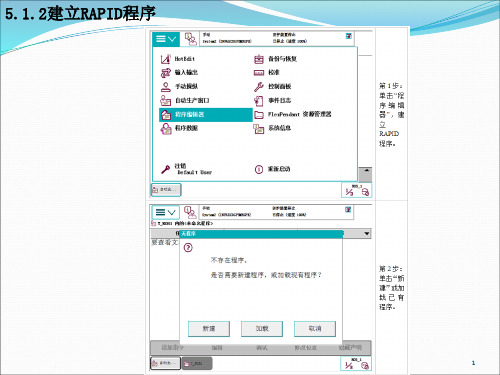
常量赋值:reg1:=17; 数学表达式赋值:reg2:=reg1+8;
5
添加常量赋值指令的操作如下
6
7
8
9
(2)添加带数学表达式的赋值指令的操作
10
11
12
13
14
5.2.2工业机器人常用运动指令
工业机器人在空间中常用运动指令主要有关节运动(MoveJ)、 线性运动(MoveL)、圆弧运动(MoveC)和绝对位置运动MoveAbsJ) 四种方式。
28
2.IF条件判断指令 IF条件判断指令,就是根据不同的条件去执行不同的指令。 指令解析: IF num1=1 THEN
flag:=TRUE; ELSEIF num1=2 THEN
flag1:=FALSE; ELSE
Set do1; ENDIF 如果num1为1,则flag1会赋值为TRUE。如果num1为2,则 flag1会赋值为FALSE。除了以上两种条件之外,则执行do1 置位为1。条件判定的条件数量可以根据实际情况进行增加 与减少。
27
5.WaitUntil信号判断指令 WaitUntil信号判断指令可用于布尔量、数字量和I/O信号值的 判断,如果条件到达指令中的设定值,程序继续往下执行,否 则就一直等待,除非设定了最大等待时间。flag1为布尔量型数 据,num1数字型数据。 WaitUntil di1 = 1; WaitUntil do1 = 0; WaitUntil flag = TRUE; WaitUntil num1 = 8;
26
3.WaitDI数字输入信号判断指令 WaitDI数字输入信号判断指令用于判断数字输入信号的值 是否与目标一致,di1数字输入信号。 WaitDI di1, 1; 程序执行此指令时,等待di1的值为1。如果di1为1,则程 序继续往下执行;如果到达最大等待时间300s(此时间可 根据实际进行设定)以后,di1的值还不为1,则机器人报 警或进入出错处理程序。 4.WaitDO数字输出信号判断指令 WaitDO数字输出信号判断指令用于判断数字输出信号的值 是否与目标一致。 WaitDO do1, 1; 参数以及说明同WaitDi指令。
5
添加常量赋值指令的操作如下
6
7
8
9
(2)添加带数学表达式的赋值指令的操作
10
11
12
13
14
5.2.2工业机器人常用运动指令
工业机器人在空间中常用运动指令主要有关节运动(MoveJ)、 线性运动(MoveL)、圆弧运动(MoveC)和绝对位置运动MoveAbsJ) 四种方式。
28
2.IF条件判断指令 IF条件判断指令,就是根据不同的条件去执行不同的指令。 指令解析: IF num1=1 THEN
flag:=TRUE; ELSEIF num1=2 THEN
flag1:=FALSE; ELSE
Set do1; ENDIF 如果num1为1,则flag1会赋值为TRUE。如果num1为2,则 flag1会赋值为FALSE。除了以上两种条件之外,则执行do1 置位为1。条件判定的条件数量可以根据实际情况进行增加 与减少。
27
5.WaitUntil信号判断指令 WaitUntil信号判断指令可用于布尔量、数字量和I/O信号值的 判断,如果条件到达指令中的设定值,程序继续往下执行,否 则就一直等待,除非设定了最大等待时间。flag1为布尔量型数 据,num1数字型数据。 WaitUntil di1 = 1; WaitUntil do1 = 0; WaitUntil flag = TRUE; WaitUntil num1 = 8;
26
3.WaitDI数字输入信号判断指令 WaitDI数字输入信号判断指令用于判断数字输入信号的值 是否与目标一致,di1数字输入信号。 WaitDI di1, 1; 程序执行此指令时,等待di1的值为1。如果di1为1,则程 序继续往下执行;如果到达最大等待时间300s(此时间可 根据实际进行设定)以后,di1的值还不为1,则机器人报 警或进入出错处理程序。 4.WaitDO数字输出信号判断指令 WaitDO数字输出信号判断指令用于判断数字输出信号的值 是否与目标一致。 WaitDO do1, 1; 参数以及说明同WaitDi指令。
ABB工业机器人编程基础操作 ppt课件

ABB工业机器人编程基础操作
3.WaitDI数字输入信号判断指令 WaitDI数字输入信号判断指令用于判断数字输入信号的值 是否与目标一致,di1数字输入信号。 WaitDI di1, 1; 程序执行此指令时,等待di1的值为1。如果di1为1,则程 序继续往下执行;如果到达最大等待时间300s(此时间可 根据实际进行设定)以后,di1的值还不为1,则机器人报 警或进入出错处理程序。 4.WaitDO数字输出信号判断指令 WaitDO数字输出信号判断指令用于判断数字输出信号的值 是否与目标一致。 WaitDO do1, 1; 参数以及说明同WaitDi指令。
2.关节运动指令 关节运动指令是对路径精度要求不高的情况下,工业机
器人的工具中心点TCP从一个位置移动到另一个位置,两个 位置之间的路径不一定是直线。
ABB工业机器人编程基础操作
MoveJ p10, v1000, z50, tool1\Wobj:=wobj1;
关节运动 关节运动适合机器人大范围运动时使用,不容易在运动过 程中出现关节轴进入机械死点的问题。目标点位置数据定义机 器人TCP点的运动目标,可以在示教器中单击“修改位置”进行 修改。运动速度数据定义速度(mm/s),转弯区数据定义转变 区的大小mm,工具坐标数据定义当前指令使用的工具,工件坐 标数据定义当前指令使用的工件坐标。
5.2.5 条件逻辑判断指令 条件逻辑判断指令用于对条件进行判断后,执行相应的操作,
是RAPID中重要的组成部分。 pact IF紧凑型条件判断指令
Compact IF紧凑型条件判断指令用于当一个条件满足了以后, 就执行一句指令。
IF flag1 = TRUE Set do1; 如果flag1的状态为ABTB工R业U机器E人,编程则基础d操o作1被置位为1。
3.WaitDI数字输入信号判断指令 WaitDI数字输入信号判断指令用于判断数字输入信号的值 是否与目标一致,di1数字输入信号。 WaitDI di1, 1; 程序执行此指令时,等待di1的值为1。如果di1为1,则程 序继续往下执行;如果到达最大等待时间300s(此时间可 根据实际进行设定)以后,di1的值还不为1,则机器人报 警或进入出错处理程序。 4.WaitDO数字输出信号判断指令 WaitDO数字输出信号判断指令用于判断数字输出信号的值 是否与目标一致。 WaitDO do1, 1; 参数以及说明同WaitDi指令。
2.关节运动指令 关节运动指令是对路径精度要求不高的情况下,工业机
器人的工具中心点TCP从一个位置移动到另一个位置,两个 位置之间的路径不一定是直线。
ABB工业机器人编程基础操作
MoveJ p10, v1000, z50, tool1\Wobj:=wobj1;
关节运动 关节运动适合机器人大范围运动时使用,不容易在运动过 程中出现关节轴进入机械死点的问题。目标点位置数据定义机 器人TCP点的运动目标,可以在示教器中单击“修改位置”进行 修改。运动速度数据定义速度(mm/s),转弯区数据定义转变 区的大小mm,工具坐标数据定义当前指令使用的工具,工件坐 标数据定义当前指令使用的工件坐标。
5.2.5 条件逻辑判断指令 条件逻辑判断指令用于对条件进行判断后,执行相应的操作,
是RAPID中重要的组成部分。 pact IF紧凑型条件判断指令
Compact IF紧凑型条件判断指令用于当一个条件满足了以后, 就执行一句指令。
IF flag1 = TRUE Set do1; 如果flag1的状态为ABTB工R业U机器E人,编程则基础d操o作1被置位为1。
ABB工业机器人操作与编程课件第4章 工业机器人编程与调试

02 数据类型与运算符
一、数据类型
1.注释
注释是对程序代码的解释和说明,使代码更易于阅读与维护。RAPID 程序注释以感叹号
(!)开始,以换行符结束,占一整行,不包含换行符。
2.标识符
工业机 器人核
标识符用于程序编写中对模块、例心行技程术序、数据和标签命名。
3.保留字
ቤተ መጻሕፍቲ ባይዱ
视觉与传 感器技术
保留字是 RAPID 语言事先定义并赋予特殊意义的字符,不能用作标识符,保留字为大写
三、编写机器人程序的一般步骤
ABB机器人运动控制的步骤为: 1.设定关键程序数据 2.确定运动轨迹方案和坐标系 3.编写程序与参数设置 4.调试
四、RAPID程序
在ABB 机器人中对机器人进行逻辑、运动以及I/O 控制的编程语言叫 RAPID语言。RAPID类似 于高级编程语言,与计算机编程语言VB、C结构相近。所包含的指令可以移动机器人、设置输出、 读取输入,还能实现决策,重复其他指令、构造程序,与系统操作员交流等.只要有计算机高级语言 编程的基础,就能快速掌握RAPID语言编程。
13.程序数据
二、运算符
1.运算符优先级
先求解优先级较高的运算符的值,然后再求解优先级较低的运算符的值。
2.算术运算符
工业机
3.关系与逻辑运算符
器人核
心技术 由关系运算符与逻辑运算符构成的表达式的运算结果为逻辑值(TRUE/FALSE)。
4.字符串运算符
视觉与传 感器技术
03 工业机器人编程指令
一、程序编写步骤
编写RAPID程序的基本步骤: 1. 确定需要多少个程序模块。程序模块的数量取决于应用的复杂性,可以根据情况把位置计 算、程序数据、 逻辑控制等分配到不同的程序模块, 方便后期管理和使用。 2. 确定各个程序模块中要建立的例行程序,不同的功能放到不同的程序模块中,如夹具打开 ,关闭可以分别建立例行程序,方便调用。
ABB工业机器人编程基础操作

目前十八页\总数七十七页\编于九点
目前十九页\总数七十七页\编于九点
MoveAbsJ jpos10 \NoEOffs, v1000, z50,tool1\Wobj:=wobj1; MoveAbsJ指令解析
2.关节运动指令
关节运动指令是对路径精度要求不高的情况下,工业机器 人的工具中心点TCP从一个位置移动到另一个位置,两个位置之 间的路径不一定是直线。
目前三十三页\总数七十七页\编于九点
5.3 建立一个可运行的基本RAPID程序
编制基本RAPID程序流程如下:
1 )确定需要多少个程序模块。多少个程序模块是由应用的复杂性所 决定的,比如可以将位置计算、程序数据、逻辑控制等分配到不同的程 序模块,方便管理。
2 )确定各个程序模块中要建立的例行程序,不同的功能就放到不 同的程序模块中去,如夹具打开、夹具关闭这样的功能就可以分别 建立成例行程序,方便调用与管理。
目前四十一页\总数七十七页\编于九点
目前四十二页\总数七十七页\编于九点
目前四十三页\总数七十七页\编于九点
目前四十四页\总数七十七页\编于九点
目前四十五页\总数七十七页\编于九点
目前四十六页\总数七十七页\编于九点
目前四十七页\总数七十七页\编于九点
目前四十八页\总数七十七页\编于九点
往下执行;如果到达最大等待时间300s(此时间可根据实际进行
设定)以后,di1的值还不为1,则机器人报警或进入出错处理程序
。
4.WaitDO数字输出信号判断指令
WaitDO数字输出信号判断指令用于判断数字输出信号的值是否与目 标一致。 WaitDO do1, 1; 参数以及说明同WaitDi指令。
目前二十七页\总数七十七页\编于九点
《ABB工业机器人编程与操作》教学课件—02工业机器人程序设定

➢ 使用范围
✓ 可以是CONST、PERS、VAR(variable)和程序参数; ✓ 程序参数用于参数化编程的程序。
➢ 数据类型
✓ 用来规定程序数据的格式与用途;
☞ 例如:
num:十进制数值 bool:二进制逻辑状态 string:字符串文本 robtarget:机器人TCP位置 ✓ 可通过等同指令ALIAS,对数据类型增加一个别名。
❖ 现场编程 ✓ 只表明编程场所,是否在机器人现场(车间); ✓ 不限定编程方法,可采用示教、也可采用虚拟仿真。
❖ 在、离线编程 ✓ 只表明设备的电气连接状态,机器人控制器与编程设
备有电气连接(电缆线):在线;无连接:离线。
✓ 不限定编程方法,可采用示教、也可采用虚拟仿真。
❖ 虚拟仿真 ✓ 用仿真软件的机器人虚拟运动,代替示教操作的机器
人实际运动,生成程序的一种方法; ✓ 与编程场所、是否存在电气连接无关。
★ 结论: 机器人编程方法只有示教、虚拟仿真2种,其他的提
法都不够严谨。
2. RAPID程序结构
任务(Task) ✓ 包含一项作业所需的全部指令和数据,是一个完整的
RAPID应用程序。 ✓ 由若干程序模块、系统模块组成; ✓ 简单系统通常只有一个任务; ✓ 复杂控制系统,可同步执行多个任务; ✓ 任务的属性,可通过任务特性参数定义。 程序模块(Program module) ✓ RAPID应用程序的主体,它程序数据(Program data)
3. 程序参数 ❖ 格式
➢ 选择标记
✓ 无前缀:必需参数; 前缀“\”:可选参数;
✓ 可选参数通常用于以函数命令Present(当前值)作为判断 条件的IF指令。
➢ 访问模式
参数转换方式:IN(输入)、INOUT(输入/输出);
工业机器人编程与调试(ABB)教学课件1-9

调试机器人程序
关节和线性运动
基座标系
工业机器人的基坐标系在工业机器人 基座中有相应的零点,使固定安装的机 器人的移动具有可预测性。因此它对于 将机器人从一个位置移动到另一个位置 很有帮助。
ABB机器人的基座标原点一般设定在 底座中心。
基座标系
方向判定
基座标 ( X、Y、Z轴)
X正方向:机器人末端指向前方 Z正方向:机器人底座指向上方 Y正方向:右手笛卡尔坐标系判断
方向信息显示了手 动操作机器人时各 线性轴的摇杆控制 方法,箭头方向代 表线性轴正方向。
关节运动
关节运动快捷按键
线性运动模 式。
增量模式
增量模式概述
采用增量模式进行机器人各种运动,可对机器人进行微幅调整, 能非常精确地进行机器人定位操作。
在增量模式下,摇杆每偏转一次,机器人就移动一步(即一个步 距)。如果摇杆偏转持续一秒钟或数秒钟,机器人就会持续移动,移 动速率为每秒10个步距。
增量模式
增量步距控制
3)点击“用户模块”,可根据用户需求自定义增量步距。
关节运动
运动方向判定
旋转轴 ( 1、4、6轴)
右手定则:大拇指指向机器人末端, 四个手指合拢方向为该轴正向。
关节运动
关节运动操作方法
1)手动操纵下“动作模式” 选择“轴1-3” “轴4-6”后单击 “确定”。
关节运动
关节运动操作方法
2)按下使能键,确定状态栏中显示“电机开启” 。
关节运动
大地坐标系
大地坐标系主要用于处理若干个机器人协 同工作或由外轴(如行走导轨)移动机器人 的工作情况。
如图所示两台机器人协同工作,A坐标系 为机器人1的基坐标系,C坐标系为机器人2 的基坐标系,B为两台机器人的大地坐标系 。两台机器人的基座标位置不同,采用共同 的大地坐标系,可使该工作单元的两台机器 人有一个固定的零点。
关节和线性运动
基座标系
工业机器人的基坐标系在工业机器人 基座中有相应的零点,使固定安装的机 器人的移动具有可预测性。因此它对于 将机器人从一个位置移动到另一个位置 很有帮助。
ABB机器人的基座标原点一般设定在 底座中心。
基座标系
方向判定
基座标 ( X、Y、Z轴)
X正方向:机器人末端指向前方 Z正方向:机器人底座指向上方 Y正方向:右手笛卡尔坐标系判断
方向信息显示了手 动操作机器人时各 线性轴的摇杆控制 方法,箭头方向代 表线性轴正方向。
关节运动
关节运动快捷按键
线性运动模 式。
增量模式
增量模式概述
采用增量模式进行机器人各种运动,可对机器人进行微幅调整, 能非常精确地进行机器人定位操作。
在增量模式下,摇杆每偏转一次,机器人就移动一步(即一个步 距)。如果摇杆偏转持续一秒钟或数秒钟,机器人就会持续移动,移 动速率为每秒10个步距。
增量模式
增量步距控制
3)点击“用户模块”,可根据用户需求自定义增量步距。
关节运动
运动方向判定
旋转轴 ( 1、4、6轴)
右手定则:大拇指指向机器人末端, 四个手指合拢方向为该轴正向。
关节运动
关节运动操作方法
1)手动操纵下“动作模式” 选择“轴1-3” “轴4-6”后单击 “确定”。
关节运动
关节运动操作方法
2)按下使能键,确定状态栏中显示“电机开启” 。
关节运动
大地坐标系
大地坐标系主要用于处理若干个机器人协 同工作或由外轴(如行走导轨)移动机器人 的工作情况。
如图所示两台机器人协同工作,A坐标系 为机器人1的基坐标系,C坐标系为机器人2 的基坐标系,B为两台机器人的大地坐标系 。两台机器人的基座标位置不同,采用共同 的大地坐标系,可使该工作单元的两台机器 人有一个固定的零点。
ABB机器人基础培训ppt课件

ABB机器人 基础教育培训
最新课件
1
教材大纲
● 一、机器人介绍
● 二、操作机器人
● 三、机器人编程教导
● 四、保养与备品
最新课件
2
(一) 机器人介绍
最新课件
3
焊枪 本体
最新课件
44
ABB机器人常用型号
控制箱
本体
S4 S4C
IRB1400 IRB2400 IRB4400 IRB6400
P1-P5:这五个键的功能可由程序员自定义。
最新课件
19 19
(二) 操作机器人
最新课件
20 20
一、手动操纵机器人
1.开机步骤:
旋转主电源开关由0-1, 即接通380V电力。
随后机器人自动进行自诊断,如果没有发现硬/软件故障,就会显示下面的 开机画面。但是自诊断不一定能查出有问题的硬件,而有时开机时发生的 故障信息却是由于应用程序中有错误所造成的。
被选择的指令生成在光标所指指令行的下一行
最新课件
46 46
3.删除行
开始 将光标移至欲删除行
按【删除】键
按【变更】键
按【回车】键
最新课件
47
4.修改行
开始 将光标移到欲修改程式点处 用各轴操作键把机器人带至所需位置
按 Modpos 键 OK
最新课件
48 48
(四) 保养与备品
最新课件
49 49
手动减速模式。 用于机器人编 程 测试。
手动全速模式。只允许训练过的人员在测试程序时使用。一般情况下,不
要使用这种模式
手动减速模式
自动模式
手动全速模式
最新课件
12
2.示教器功能介绍
最新课件
1
教材大纲
● 一、机器人介绍
● 二、操作机器人
● 三、机器人编程教导
● 四、保养与备品
最新课件
2
(一) 机器人介绍
最新课件
3
焊枪 本体
最新课件
44
ABB机器人常用型号
控制箱
本体
S4 S4C
IRB1400 IRB2400 IRB4400 IRB6400
P1-P5:这五个键的功能可由程序员自定义。
最新课件
19 19
(二) 操作机器人
最新课件
20 20
一、手动操纵机器人
1.开机步骤:
旋转主电源开关由0-1, 即接通380V电力。
随后机器人自动进行自诊断,如果没有发现硬/软件故障,就会显示下面的 开机画面。但是自诊断不一定能查出有问题的硬件,而有时开机时发生的 故障信息却是由于应用程序中有错误所造成的。
被选择的指令生成在光标所指指令行的下一行
最新课件
46 46
3.删除行
开始 将光标移至欲删除行
按【删除】键
按【变更】键
按【回车】键
最新课件
47
4.修改行
开始 将光标移到欲修改程式点处 用各轴操作键把机器人带至所需位置
按 Modpos 键 OK
最新课件
48 48
(四) 保养与备品
最新课件
49 49
手动减速模式。 用于机器人编 程 测试。
手动全速模式。只允许训练过的人员在测试程序时使用。一般情况下,不
要使用这种模式
手动减速模式
自动模式
手动全速模式
最新课件
12
2.示教器功能介绍
工业机器人编程与调试(ABB)教学课件2-9

重定位运动
重定位运动操作
机器手动模式 选择重定位模式 确定工具负载工件 按下示教器使能装置
操纵摇杆 机器人开始运动
重定位运动
重定位运动具体操作
1)在手动控制模式下,单击示教器主菜单里的“手动操纵”,点 击“动作模式”,选择“重定位”。
重定位运动
重定位运动具体操作
2)点击“坐标系”,选择“工具”后点击“确定”按钮。
重定位运动
重定位运动具体操作
3)点击“工具坐标”,选择要使用的工具坐标后,点击“确定” 按钮。
重定位运动
重定位运动具体操作
4)按下示教器使能键,确定机器人状态栏中显示“电机开启”即 可进行重定位运动。
重定位运动
重定位运人程序
重定位运动
重定位运动
重定位运动概述
重定位运动是机器人以TCP为参照的一种运动,TCP在基座标系中的位置 坐标值不改变,机器人以TCP为参照做姿态调整运动。
重定位运动
重定位运动特点
重定位运动是一种调整工具姿态的一种运动,运动过程中TCP位 置没有任何改变,它有以下特点:
1.以TCP为参照; 2.TCP位置不变; 3.工具坐标系(TCS)XYZ轴方向以基座标系的XYZ轴方向进行 旋转偏移。
工业机器人编程与调试(ABB)教学课件1-8

控制输出信号指令
1、置位复位指令
Set : 将数字输出信号置为1。 例:Set Do1;
将数字输出信号Do1置为1。 Reset : 将数字输出信号置为0; 例:Reset Do1;
将数字输出信号Do1置为0。
控制输出信号指令
2、SetDO
SetDO do1,1; SetDO do1,0;
等同于:Set do1; 等同于:Reset do1;
编写机器人程序
数字信号通讯指令
等信号指令
1、WaitDI
WaitDI:等待一个输入信号状态为设定值 例:WaitDI Di1,1;
等待数字输入信号Di1为1,之后才执行下面的指令。 \MaxTime:允许的最长等待时间,以秒计。
如:WaitDI di1,1\ MaxTime:= 0.2 ; 如果在0.2S内di1还未为1,则将调用错误处理器,错误代码为 ERR_WAIT_MAXTIME。
SetDO还可设置延迟时间: SetDO \SDelay := 0.2,do1,1;
延迟0.2秒后将do1置为1;
延时指令
WaitTime:用于等待给定的时间。
如:WaitTime 0.5;
程序执行等待0.5秒。
等待信号指令
2、WaitUntil
例:WaitUntil di1=1; 等待数字输入信号Di1为1,之后才执行下面的指令。
WaitUntil应用更为广泛,其等待的是后面条件为TRUE才继续执行,如: WaitUntil bRead=False; WaitUntil num1=1; 后面也可以使用\MaxTime设置允许的最长等待时间,以秒计。
- 1、下载文档前请自行甄别文档内容的完整性,平台不提供额外的编辑、内容补充、找答案等附加服务。
- 2、"仅部分预览"的文档,不可在线预览部分如存在完整性等问题,可反馈申请退款(可完整预览的文档不适用该条件!)。
- 3、如文档侵犯您的权益,请联系客服反馈,我们会尽快为您处理(人工客服工作时间:9:00-18:30)。
5.WaitUntil信号判断指令 WaitUntil信号判断指令可用于布尔量、数字量和I/O信号值的 判断,如果条件到达指令中的设定值,程序继续往下执行,否 则就一直等待,除非设定了最大等待时间。flag1为布尔量型数 据,num1数字型数据。 WaitUntil di1 = 1; WaitUntil do1 = 0; WaitUntil flag = TRUE; WaitUntil num1 = 8;
3.线性运动指令 线性运动是机器人的TCP从起点到终点之间的
路径始终保持为直线。一般如焊接、涂胶等应用 对路径要求高的场合使用此指令。
线性运动
4.圆弧运动指令 圆弧路径是在机器人可到达的控件范围内定义三个位置点,
第一个点是圆弧的起点,第二个点用于圆弧的曲率,第三个点是 圆弧的终点
MoveL p10, v1000, fine, tool1\Wobj:=wobj1; MoveC p30, p40, v1000, z1, tool1\Wobj:=wobj1;
3.FOR重复执行判断指令 FOR重复执行判断指令,是用于一个或多个指令需要重 复执行次数的情况 FOR i FROM 1 TO 6 DO
Routine1; ENDFOR 例行程序Routine1,重复执行6次。 4.WHILE条件判断指令 WHILE条件判断指令,用于在给定条件满足的情况下, 一直重复执行对应的指令。 WHILE num1>num2 DO
器人的工具中心点TCP从一个位置移动到另一个位置,两个 位置之间的路径不一定是直线。
MoveJ p10, v1000, z50, tool1\Wobj:=wobj1;
关节运动 关节运动适合机器人大范围运动时使用,不容易在运动过 程中出现关节轴进入机械死点的问题。目标点位置数据定义机 器人TCP点的运动目标,可以在示教器中单击“修改位置”进行 修改。运动速度数据定义速度(mm/s),转弯区数据定义转变 区的大小mm,工具坐标数据定义当前指令使用的工具,工件坐 标数据定义当前指令使用的工件坐标。
MoveC指令解析
5.2.3 运动指令的使用示例
运动速度一般最高为50000mm/s,在手动限速状态下,所有的 运动速度被限速在250mm/s。fine指机器人TCP达到目标点,在目 标点速度降为零。工业机器人动作有所停顿然后再向下运动,如 果是一段路径的最后一个点,一定要为fine。转弯区数值越大, 机器人的动作路径就越圆滑与流畅。
num1:=num1-1; ENDWHILE 当num1>num2的条件满足的情况下,就一直执行 num1:=num1-1的操作。
1.绝对位置运动指令 绝对位置运动指令是机器人的运动使用六个轴和外轴的角
度值来定义目标位置数据。 操作步骤如下:
MoveAbsJ jpos10 \NoEOffs, v1000, z50,tool1\Wobj:=wobj1; MoveAbsJ指令解析
2.关节运动指令 关节运动指令是对路径精度要求不高的情况下,工业机
5.2.4 I/O控制指令
I/O控制指令用于控制I/O信号,以达到与机器人周边设 备进行通信的目的。 1.Set数字信号置位指令 Set数字信号置位指令用于将数字输出(Digital Output) 置位为“1”, do1数字输出信号。 Set do1; 2.Reset数字信号复位指令 Reset数字信号复位指令用于将数字输出(Digital Output)置位为“0”。 如果在Set、Reset指令前有运动指 令MoveJ、MoveL、MoveC、MoveAbsJ的转弯区数据,必须 使用fine才可以准确地输出I/O信号状态的断指令,就是根据不同的条件去执行不同的指令。 指令解析: IF num1=1 THEN
flag:=TRUE; ELSEIF num1=2 THEN
flag1:=FALSE; ELSE
Set do1; ENDIF 如果num1为1,则flag1会赋值为TRUE。如果num1为2,则 flag1会赋值为FALSE。除了以上两种条件之外,则执行do1 置位为1。条件判定的条件数量可以根据实际情况进行增加 与减少。
3.WaitDI数字输入信号判断指令 WaitDI数字输入信号判断指令用于判断数字输入信号的值 是否与目标一致,di1数字输入信号。 WaitDI di1, 1; 程序执行此指令时,等待di1的值为1。如果di1为1,则程 序继续往下执行;如果到达最大等待时间300s(此时间可 根据实际进行设定)以后,di1的值还不为1,则机器人报 警或进入出错处理程序。 4.WaitDO数字输出信号判断指令 WaitDO数字输出信号判断指令用于判断数字输出信号的值 是否与目标一致。 WaitDO do1, 1; 参数以及说明同WaitDi指令。
5.2.5 条件逻辑判断指令 条件逻辑判断指令用于对条件进行判断后,执行相应的操作,
是RAPID中重要的组成部分。 pact IF紧凑型条件判断指令
Compact IF紧凑型条件判断指令用于当一个条件满足了以后, 就执行一句指令。
IF flag1 = TRUE Set do1; 如果flag1的状态为TRUE,则do1被置位为1。
5.1.2建立RAPID程序
5.2基本RAPID程序指令
ABB工业机器人提供了多种编程指令可以完成工业机器人 在焊接、码垛、搬运等各种应用。下面将从最常用的指令开始 学习RAPID编程。
5.2.1 赋值指令
赋值指令是用于对编程时的程序数据进行赋值, 符号 “:=”,赋值对象是常量或数学表达式。
常量赋值:reg1:=17; 数学表达式赋值:reg2:=reg1+8;
添加常量赋值指令的操作如下
(2)添加带数学表达式的赋值指令的操作
5.2.2工业机器人常用运动指令
工业机器人在空间中常用运动指令主要有关节运动(MoveJ)、 线性运动(MoveL)、圆弧运动(MoveC)和绝对位置运动MoveAbsJ) 四种方式。
